Как установить Kodi на Fire TV Stick (очень простое руководство)
Kodi — лучший медиацентр, который также доступен на Amazon Fire Stick. Вот как его установить самым простым способом.
Kodi — это медиацентр, который предпочитают многие пользователи, и благодаря множеству дополнений, тем и различных расширений мы можем добавить множество функций к тем, которые присутствуют по умолчанию. Kodi доступен для многих устройств, но официально не доступен для Amazon Fire Stick, который нельзя найти в официальном магазине.
Итак, если вы хотите установить Kodi на Fire TV Stick, вот руководство, как это сделать. Первая операция, которую необходимо сделать после получения доступа к Fire TV Stick, — это включить неизвестные источники. Это связано с тем, что нам нужно установить APK-файл, а по умолчанию они отключены в целях безопасности. Давайте начнем с того, как это сделать, с помощью нашего пошагового руководства.
Мы шаг за шагом поможем вам установить Kodi на Fire Stick и все продукты Amazon с Fire TV, используя приложение-загрузчик, правильный код и четкие инструкции для быстрой и простой загрузки Kodi на Fire Stick и другие устройства.
Как загрузить и установить Kodi на Fire TV Stick (обновленное руководство)
Шаг 1. Включите неизвестные источники
На главном экране Fire Stick перейдите на верхнюю панель и выберите пункт «Настройки» в правом нижнем углу панели.
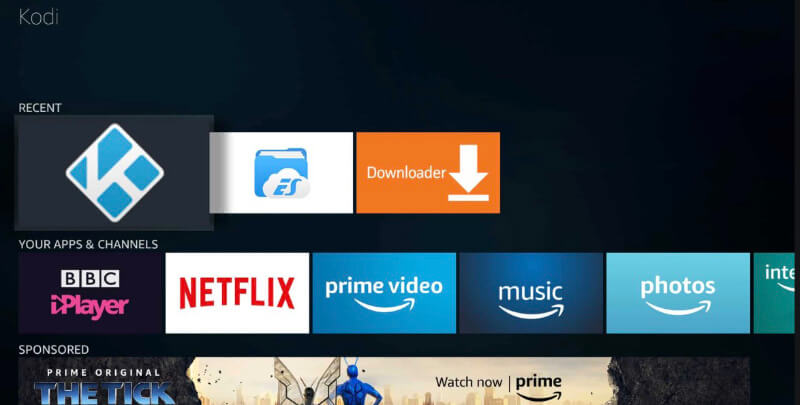
В настройках необходимо выбрать пункт My Fire TV или Устройство

Пролистывайте настройки, пока не найдете пункт «Параметры разработчика».

Теперь вам нужно найти пункт «Приложения для неизвестных источников» и переключиться с «ВЫКЛ.» на «ВКЛ.», нажав на пункт «ВЫКЛ.», а затем изменить статус.
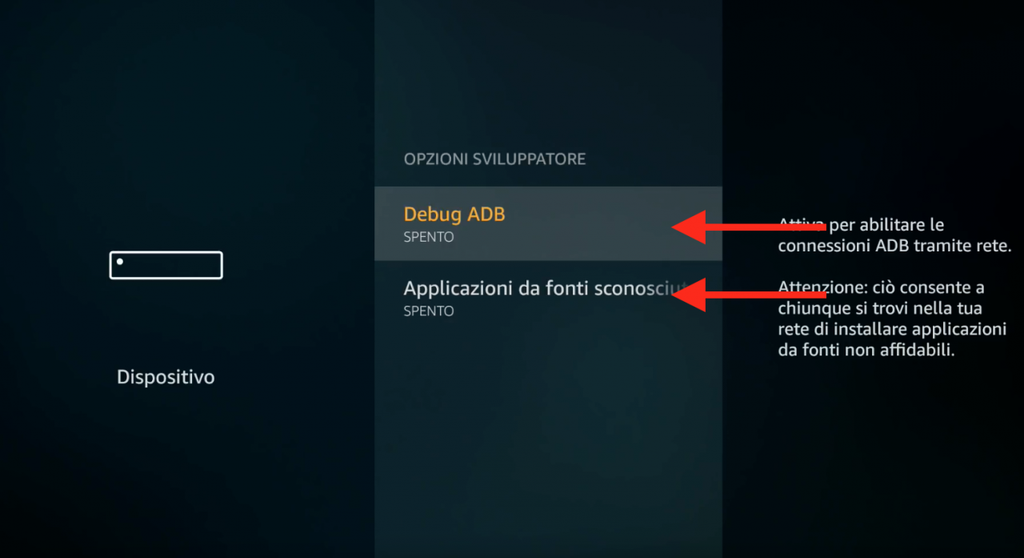
Предупреждающее сообщение предупредит нас о рисках, и вам необходимо нажать «Включить».
Теперь, когда вы включили неизвестные источники, вы можете установить Kodi вручную. Использование APK-файла и загрузка его с помощью приложения Downloader.
Шаг 2. Установите приложение Downloader.
Сначала вам необходимо скачать приложение Downloader из магазина приложений Amazon. Для этого вам необходимо нажать «ПОИСК» (лупа), найти приложение Downloader и установить его, выбрав его из результатов поиска.
Шаг 3. Установите APK-файл Kodi.
После установки приложения Downloader при первом запуске приложения оно откроется, перейдя в раздел «Домой», а затем в центральном поле, где написан URL-адрес http://, вам нужно написать адрес https:/ в текстовом поле /kodi.tv/download затем нажмите Android и с помощью стрелок на пульте дистанционного управления вы должны перейти к ARMV7A (32 BIT), чтобы загрузить файл с самой последней датой.
Вы также можете ввести коды 242913, 86128 или 546041 в приложении Downloader вместо ссылки, чтобы ускорить загрузку APK-файла Kodi для установки на Fire Stick без ввода ссылки.

Подождите несколько секунд, пока загрузка APK-файла завершится, и через несколько секунд на вашем Fire Stick откроется страница установки Kodi.
Для завершения установки необходимо нажать на пункт «Установить» в правом нижнем углу и дождаться завершения установки Kodi.
В конце вам нужно будет нажать «Готово», а затем на открывшейся впоследствии странице вы можете нажать «Удалить», чтобы удалить загруженный файл и освободить место, поскольку файл больше не нужен.
Поздравляем, если вы в точности следовали этому руководству, в «Моих приложениях» вы также найдете Kodi, установленный на Amazon Fire TV Stick.





